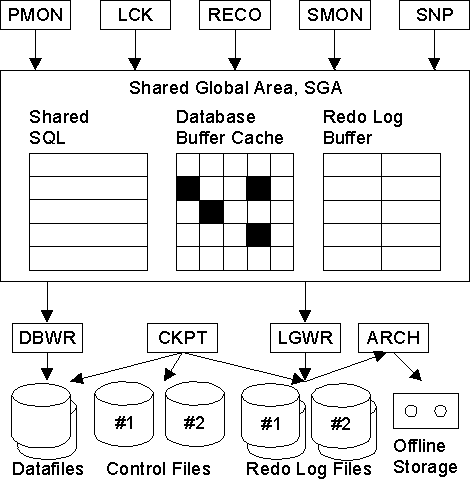
Todo el mundo puede conducir un automóvil sin necesidad de conocer cómo funciona un motor de combustión interna y todos los subsistemas asociados a él. Pero entonces ciertos conceptos como aprovechamiento de la potencia, compresión, endurecimiento de la suspensión, motricidad, etc., le serán ajenos y nunca podrá sacar lo mejor del automóvil. Y si tiene algún problema se quedará tirado en la carretera.
De la misma manera, no podremos aspirar a que nuestras aplicaciones de BD funcionen bien si no conocemos la arquitectura del motor de la BD, el servidor. Es indispensable conocer los factores y parámetros que influyen en el funcionamiento de nuestro SGBD para poder solucionar los problemas que se pueden plantear en cuanto nos salgamos de las aplicaciones estándares y básicas de BD, o en cuanto tengamos algún problema.
El siguiente curso aborda la arquitectura del SGBD Oracle y da una visión lo suficientemente profunda del mismo como para que podamos entender cómo funciona.
Si tienes cualquier sugerencia o encuentras una errata escondida dímelo.
Abril de 1998.
Estos son dos conceptos fundamentales para entender la arquitectura de Oracle.
En términos sencillos, una instancia de BD es un conjunto de procesos del servidor Oracle que tiene su propio área global de memoria y una base de datos asociada a ellos.
Una Base de Datos Oracle es un conjunto de datos almacenado y accesible según el formato de tablas relacionales. Una tabla relacional tiene un nombre y unas columnas, su definición. Los datos están almacenados en las filas. Las tablas pueden estar relacionadas con otras.
Una Base de Datos Oracle está almacenada físicamente en ficheros, y la correspondencia entre los ficheros y las tablas es posible gracias a las estructuras internas de la BD, que permiten que diferentes tipos de datos estén almacenados físicamente separados. Está división lógica se hace gracias a los espacios de tablas, tablespaces.
Un espacio de tablas es una división lógica de la BD. Cada BD tiene al menos uno (SYSTEM). Un espacio de tablas puede pertenecer sólo a una BD. Los espacios de tablas se utilizan para mantener juntos los datos de usuarios o de aplicaciones para facilitar su mantenimiento o mejorar las prestaciones del sistema.
De esta manera, cuando se crea una tabla se debe indicar el espacio de tablas al que se destina. Por defecto se depositan en el espacio de tablas SYSTEM, que se crea por defecto. Este espacio de tablas es el que contiene el diccionario de datos, por lo que conviene reservarlo para el uso del servidor, y asignar las tablas de usuario a otro.
Lo razonable y aconsejable es que cada aplicación tenga su propio espacio de tablas.
Hay varias razones que justifican este modo de organización de las tablas en espacios de tablas:
Cuando se crean se les asigna un espacio en disco que Oracle reserva inmediatamente, se utilice o no. Si este espación inicial se ha quedado pequeño Oracle puede gestionar el crecimiento dinámico de los ficheros sobre los que se asientan los espacios de tablas. Esto elimina la posibilidad de error en las aplicaciones por fallos de dimensionamiento inicial. Los parámetros de crecimiento del tamaño de los espacios de tablas se especifican en la creación de los mismos.
Se pueden ver los espacios de tablas definidos en nuestra BD con el comando SQL siguiente:
SQL> select * from user_tablespaces;
Dentro de cada espacio de tabla se pueden almacenar objetos de distinta naturaleza: tablas, índices, etc. Pero no se pueden mezclar si más. Necesitamos una manera de separarlos, y eso son los segmentos.
Se pueden almacenar más de un segmento por espacio de tabla. Un segmento está contenido en su totalidad en un espacio de tabla. Un segmento está constituido por un conjunto de extensiones, que no son más que grupos de bloques de disco ORACLE contiguos. Cuando se borra un segmento, el espacio es devuelto al espacio de tabla.
Todos los datos de la BD están almacenados en segmentos. Y existen 5 tipos de segmentos:
Son tan importantes que una BD no puede arrancar si no puede acceder al menos a un segmento de rollback. Si la BD tiene múltiples espacios de tablas, deben existir al menos dos segmentos de rollback y cada segmento de rollback debe tener al menos dos extensiones, reutilizables de manera cíclica. Esto segmentos son un objeto compartido de la BD, aunque se puede asinar un segmento de rollback particular a una transacción dada.
La tabla que guarda la información de los segmentos de usuario es user_segments, y se puede visualizar la información sobre los segmentos con la sentencia SQL siguiente:
SQL> select * from user_segments;
Cada espacio de tablas se compone de uno o más ficheros en disco. Un fichero puede pertenecer sólo a un espacio de tablas. Los ficheros reciben un tamaño fijo en el momento de su creación, y cuando se necesita más espacio se deben añadir más ficheros a espacio de tablas.
Dividir los objetos de la BD entre múltiples espacios de tablas permiten que los objetos sean almacenados físicamente en discos separados, dependiendo de donde estén los ficheros sobre los que se asientan.
Para permitir el acceso a los datos, Oracle utiliza un conjunto de procesos que son compartidos por todos los usuarios. Además, existen estructuras de memoria que son utilizadas para almacenar los datos más recientemente solicitados a la BD.
Una instancia de BD es el conjunto de estructuras de memoria y de procesos que acceden a los ficheros de datos.
Los parámetros que determinan el tamaño y composición de una instancia están almacenados en un fichero llamado init.ora. Este fichero es leido durante el arranque de la BD y puede ser modificado por el DBA. Cualquier modificación de este fichero no tiene efecto hasta la siguiente vez que se arranque la BD.
Las estructuras de la BD Oracle pueden ser divididas en tres clases:
Tablas y Columnas
Los datos son almacenados en la BD utilizando tablas. Cada tabla está compuesta por un número determinado de columnas.
Las tablas propiedad del usuario SYS son llamadas tablas del diccionario de datos. Proveen el catálogo del sistema que permite que la BD se gestione a sí misma.
Las tablas se pueden relacionar entre ellas a través de las columnas que las componen. La BD se puede utilizar para asegurar el cumplimiento de esas relaciones a través de la integridad referencial, que se concreta en las restricciones de tablas.
Restricciones de Tablas
Una tabla puede tener asociadas restricciones que deben cumplir todas las filas. Entre las restricciones que se pueden fijar algunas reciben nombres especiales.: clave primaria, clave ajena.
La clave primaria de una tabla está compuesta por las columnas que hacen a cada fila de la tabla una fila distinta.
La clave ajena se utiliza para especificar las relaciones entre tablas. De modo que un conjunto de columnas declaradas como clave ajena de una tabla deben tener valores tomados de la clave primaria de otra tabla.
Usuarios
Una cuenta de usuario no es una estructura física de la BD, pero está relacionada con los objetos de la BD: los usuarios poseen los objetos de la BD. Existen dos usuarios especiales: SYS y SYSTEM. El usuarios SYS posee las tablas del diccionario de datos; que almacenan información sobre el resto de las estructuras de la BD. El usuario SYSTEM posee las vistas que permiten acceder a las tablas del diccionario, para el uso del resto de los usuarios de la BD.
Todo objeto creado en la BD se crea por un usuario, en un espacio de tablas y en un fichero de datos determinado. Toda cuenta de la BD puede estár unida a una cuenta del S.O., lo que permite a los usuarios acceder a la cuenta de la BD sin dar la clave de acceso.
Cada usuario puede acceder a los objetos que posea o a aquellos sobre los que tenga derecho de acceso.
Esquemas
El conjunto de objetos de un usuario es conocido como esquema.
Índices
Un índice es una estructura de la BD utilizada para agilizar el acceso a una fila de una tabla. Cada fila tiene un identificador de fila, ROWID, que determina el fichero, bloque y fila dentro del bloque donde está almacenada la fila.
Cada entrada del índice consite en un valor clave y una ROWID. Cada una de estas entradas se almacena en un árbol B+.
Los índices se crean automáticamente cuando se define una restricción UNIQUE o PRIMARY KEY.
Clusters
Las tablas que son accedidas juntas frecuentemente pueden ser almacenadas juntas. Para ello se crea un cluster. De este modo se minimiza el número de E/S.
Las columnas que relacionan las tablas de un cluster se llaman clave del cluster.
Vistas
Conceptualmente, una vista puede considerarse como una máscara que se extiende sobre una o más tablas, de modo que cada columna de la vista se corresponde con una o más columnas de las tablas subyacentes. Cuando se consulta una vista, esta traspasa la consulta a las tablas sobre las que se asienta. Las vistas no se pueden indexar.
Las vistas no generan almacenamiento de datos, y sus definiciones se almacenan en el diccionario de datos.
Secuencias
Las definiciones de secuencias se almacenan en el diccionario de datos. Son mecanismos para obtener listas de números secuenciales.
Procedimientos y Funciones
Un procedimiento es un bloque de código PL/SQL, que se almacena en el diccionario de datos y que es llamado por las aplicaciones. Se pueden utilizar para implementar seguridad, no dando acceso directamente a determinadas tablas sino es a través de procedimientos que acceden a esas tablas. Cuando se ejecuta un procedimiento se ejecuta con los privilegios del propietario del procedimiento. La diferencia entre un procedimiento y una función es que ésta última puede devolver valores.
Paquetes, Packages
Se utilizan para agrupar procedimientos y funciones. Los elementos dentro de los paquetes pueden ser públicos o privados. Los públicos pueden ser llamados por los usuarios, los privados están ocultos a los usuarios y son llamados por otros procedimientos.
Disparadores, Triggers
Son procedimientos que son ejecutados cuando se procude un determinado evento en la BD. Se pueden utilizar para mejorar y reforzar la integridad y la seguridad de la BD.
Sinónimos
Existen sinónimos públicos y privados. Los públicos son conocidos por todos los usuarios de una BD. Los privados son locales a un usuario.
Privilegios y Roles
Para que un objeto pueda ser accedido por un usuario debe de tener otorgado ese privilegio. Ejemplos de privilegios son INSERT, SELECT, UPDATE, EXECUTE, etc.
Los roles son grupos de privilegios que pueden ser utilizados para facilitar la gestión de los privilegios. Los privilegios se pueden otorgar a un rol, y los roles pueden ser otorgados a múltiples usuarios.
Segmentos, Extensiones y Bloques
Los segmentos son los equivalentes físicos de los objetos que almacenan datos. El uso efectivo de los segmentos requiere que el DBA conozca los objetos que utiliza una aplicación, cómo los datos son introducidos en esos objetos y el modo en que serán recuperados.
Como los segmentos son entidades físicas, deben estar asignados a espacios de tablas en la BD y estarán localizados en uno de los ficheros de datos del espacio de tablas. Un segmento está constituido por secciones llamadas extensiones, que son conjuntos contiguos de bloques Oracle. Una vez que una extensión existente en un segmento no puede almacenar más datos, el segmento obtendrá del espacio de tabla otra extensión. Este proceso de extensión continuará hasta que no quede más espacio disponible en los ficheros del espacio de tablas, o hasta que se alcance un número máximo de extensiónes por segmento.
Segmento de Rollback
Para mantener la consistencia en lectura y permitir deshacer las transacciones, Oracle debe tener un mecanismo para reconstruir la imágen previa a una transacción incompleta. Oracle utiliza los segmentos de rollback para esto.
Los segmentos de rollback pueden crecer tanto como sea necesario para soportar las transacciones.
Oracle mantiene dos estructuras principales de memoria: el Área Global de Programa, Program Global Area, PGA; y el Área Global del Sistema, System Global Area o también Shared Global Area, SGA.
El PGA es la zona de memoria de cada proceso Oracle. No está compartida y contiene datos e información de control de un único proceso.
El SGA es la zona de memoria en la que la BD Oracle guarda información sobre su estado. Esta estructura de memoria está disponible para todos los procesos, por eso se dice que está compartida.
Sirve para facilitar la transferencia de información entre usuarios y también almacena la información estructural de la BD más frecuentemente requerida.
La SGA se divide en varias partes:
Buffers de BD, Database Buffer Cache
Como el tamaño del buffer suele ser pequeño para almacenar todos los bloques de datos leidos, su gestión se hace mediante el algoritmo LRU.
Buffer Redo Log
Los registros Redo describen los cámbios realizados en la BD y son escritos en los ficheros redo log para que puedan ser utilizados en las operaciones de recuperación hacia adelante, roll-forward, durante las recuperaciones de la BD. Pero antes de ser escritos en los ficheros redo log son escritos en un caché de la SGA llamado redo log buffer. El servidor escribe periódicamente los registros redo log en los ficheros redo log.
El tamaño del buffer redo log se fija por el parámetro LOG_BUFFER.
Área de SQL Compartido, Shared SQL Pool
En esta zona se encuentran las sentencias SQL que han sido analizadas. El analisis sintáctico de las sentencias SQL lleva su tiempo y Oracle mantiene las estructuras asociadas a cada sentencia SQL analizada durante el tiempo que pueda para ver si puede reutilizarlas. Antes de analizar una sentencia SQL, Oracle mira a ver si encuentra otra sentencia exactamente igual en la zona de SQL compartido. Si es así, no la analiza y pasa directamente a ejecutar la que mantinene en memoria. De esta manera se premia la uniformidad en la programación de las aplicaciones. La igualdad se entiende que es lexicografica, espacios en blanco y variables incluidas. El contenido de la zona de SQL compartido es:
Los pasos de procesamiento de cada petición de análisis de una sentencia SQL son:
Si no, la sentencia es nueva, se analiza y los datos de análisis se almacenan en la zona de SQL compartida.
También se almacena en la zona de SQL compartido el caché del diccionario. La información sobre los objetos de la BD se encuentra almacenada en las tablas del diccionario. Cuando esta información se necesita, se leen las tablas del diccionario y su información se guarda en el caché del diccionario de la SGA.
Este caché también se administra mediante el algoritmo LRU. El tamaño del caché está gestionado internamente por el servidor, pero es parte del shared pool, cuyo manaño viene determinado por el parámetro SHARED_POOL_SIZE.
El Program Global Area es un área de memoria utilizada por un proceso Oracle. Esta zona de memoria no se puede compartir.
El servidor se vale de una serie de procesos que son el enlace entre las estructuras físicas y de memoria. A continuación se describen cada proceso y el papel que juega en la gestión de laBD. Todo esto se puede ver en la siguiente figura.
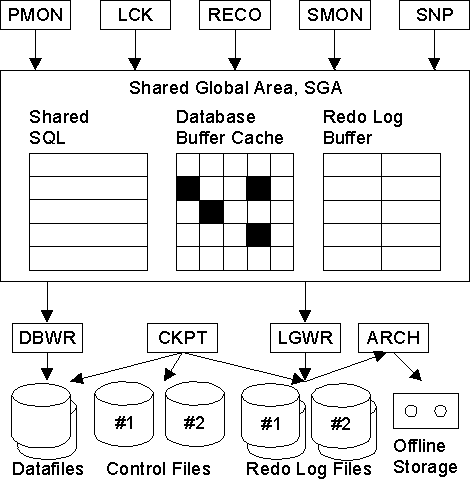
System Monitor, SMON
El SMON es el supervisor del sistema y se encarga de todas las recuperaciones que sean necesarias durante el arranque. Esto puede ser necesario si la BD se paró inesperadamente por fallo físico, lógico u otras causas. Este proceso realiza la recuperación de la instancia de BD a partir de los ficheros redo log. Además límpia los segmentos temporales no utilizados y compacta los huecos libres contiguos en los ficheros de datos. Este proceso se despierta regularmente para comprobar si debe intervenir.
Process Monitor, PMON
Este proceso restaura las transacciones no validadas de los procesos de usuario que abortan, liberando los bloqueos y los recursos de la SGA. Asume la identidad del usuario que ha fallado, liberando todos los recursos de la BD que estuviera utilizando, y anula la transacción cancelada. Este proceso se despierta regularmente para comprobar si su intervención es necesaria.
Database Writer, DBWR
El proceso DBWR es el responsable de gestionar el contenido de los buffers de datos y del caché del diccionario. Él lee los bloques de los ficheros de datos y los almacena en la SGA. Luego escribe en los ficheros de datos los bloques cuyo contenido ha variado. La escritura de los bloques a disco es diferida buscando mejorar la eficiencia de la E/S.
Es el único proceso que puede escribir en la BD. Esto asegura la integridad. Se encarga de escribir los bloques de datos modificados por las transacciones, tomando la información del buffer de la BD cuando se valida una transacción. Cada validación no se lleva a la BD física de manera inmediata sino que los bloques de la BD modificados se vuelcan a los ficheros de datos periodicamente o cuando sucede algún checkpoint o punto de sincronizaión: grabación diferida:
Mientras, para que se mantenga la integridad y coherencia de la BD, todas las operaciones se guardan en los ficheros de redo log. El proceso de escritura es asíncrono y puede realizar grabaciones multibloque para aumentar la velocidad.
Log Writer, LGWR
El proceso LGWR es el encargado de escribir los registros redo log en los ficheros redo log. Los registros redo log siempre contienen el estado más reciente de la BD, ya que puede que el DBWR deba esperar para escribir los bloques modificados desde el buffer de datos a los ficheros de datos.
Conviene tener en cuenta que el LGWR es el único proceso que escribe en los ficheros de redo log y el único que lee directamente los buffers de redo log durante el funcionamiento normal de la BD.
Coloca la información de los redo log buffers en los ficheros de redo log. Los redo log buffers almacenan una copia de las transacciones que se llevan a cabo en la BD. Esto se produce:
Así, aunque los ficheros de DB no se actualicen en ese instante con los buffers de BD, la operación queda guardada y se puede reproducir. Oracle no tiene que consumir sus recursos escribiendo el resultado de las modificaciones de los datos en los archivos de datos de manera inmediata. Esto se hace porque los registros de redo log casi siempre tendrán un tamaño menor que los bloques afectados por las modificaciones de una transacción, y por lo tanto el tiempo que emplea en guardarlos es menor que el que emplearía en almacenar los bloques sucios resultado de una transacción; que ya serán trasladados a los ficheros por el DBWR. El LGWR es un proceso único, para asegurar la integridad. Es asíncrono. Además permite las grabaciones multibloque.
Checkpoint, CKPT
Este proceso escribe en los ficheros de control los checkpoints. Estos puntos de sincronización son referencias al estado coherente de todos los ficheros de la BD en un instante determinado, en un punto de sincronización. Esto significa que los bloques sucios de la BD se vuelcan a los ficheros de BD, asegurándose de que todos los bloques de datos modificados desde el último checkpoint se escriben realmente en los ficheros de datos y no sólo en los ficheros redo log; y que los ficheros de redo log también almacenan los registros de redo log hasta este instante. La secuencia de puntos de control se almacena en los ficheros de datos, redo log y control. Los checkpoints se produce cuando:
Está activo si el parámetro CHECKPOINT_PROCESS tiene un valor verdadero.
Archiver, ARCH
El proceso archivador tiene que ver con los ficheros redo log. Por defecto, estos ficheros se reutilizan de manera cíclica de modo que se van perdiendo los registros redo log que tienen una cierta antiguedad. Cuando la BD se ejecuta en modo ARCHIVELOG, antes de reutilizar un fichero redo log realiza una copia del mismo. De esta manera se mantiene una copia de todos los registros redo log por si fueran necesarios para una recuperación. Este es el trabajo del proceso archivador.
El proceso de recuperación está asociado al servidor distribuido. En un servidor distribuido los datos se encuentran repartidos en varias localizaciones físicas, y estas se han de mantener sincronizadas. Cuando una transacción distribuida se lleva a cabo puede que problemas en la red de comunicación haga que una de las localizaciones no aplique las modificaciones debidas. Esta transacción dudosa debe ser resuelta de algún modo, y esa es la tarea del proceso recuperador. Está activo si el parámetro DISTRIBUTED_TRANSACTIONS tiene un valor distinto de 0.
El proceso de bloqueo está asociado al servidor en paralelo.
Por estructuras externas se entienden los ficheros que utiliza el servidor de BD, de los cuales ya se han ido contanto algunos aspectos, y otros se han ido intuyendo. Estos ficheros guardan información tanto de los datos almacenados en la BD como la necesaria para gobernar la propia BD.
Ficheros de la BD
En estos ficheros reside la información de la BD. Solo son modificados por el DBWR. A ellos se vuelcan los bloques sucios de la SGA cuando se hace una validación o cuando sucede un checkpoint. Las validaciones de las transacciones no producen un volcado inmediato, sino lo que se conoce por un commit diferido. Toda actualización se guarda en los ficheros de redo log, y se lleva a la BD física cuando tenemos una buena cantidad de bloques que justifiquen una operación de E/S. Almacenan los segmentos (datos, índices, rollback) de la BD. Están divididos en bloques (Bloque Oracle = c * Bloque SO), cada uno de los cuales se corresponde con un buffer del buffer cache de la SGA. En el bloque de cabecera no se guardan datos de usuario, sino la marca de tiempo del último checkpoint realizado sobre el fichero.
Ficheros redo log
En ellos se graba toda operación que se efectue en la BD y sirven de salvaguarda de la misma. Tiene que haber por lo menos 2, uno de ellos debe estar activo, online, y se escribe en ellos de forma cíclica. Existe la posibilidad de almacenar los distintos ficheros de redo log en el tiempo mediante el modo ARCHIVER. Así, se puede guardar toda la evolución de la BD desde un punto dado del tiempo.
Una opción es la utilización de archivos redo log multiplexados:
Esto se hace definiendo el número de grupos y de miembros de archivos redo log que van a funcionar en paralelo:
Cuando se produce algún fallo en los ficheros de redo log o en el proceso LGWR:
Se pueden visualizar los nombres y estado de los ficheros de redo log:
SVRMGR> select group#, status, substr(member,1,60) from v$logfile;
También se pueden visualizar estadísticas de los ficheros redo log:
SVRMGR> select group#, sequence#, bytes, members, archived,
2 status, first_change#, first_time from v$logfile;
Ficheros de control
Debe haber múltiples copias en distintos discos, mínimo dos, para progerlos de los fallos de disco. La lista de los ficheros de control se encuentra en el parámetro CONTROL_FILES, que debe modificarse con la BD parada.
Se puede componer una sentencia SQL que nos muestre todos los ficheros asociados a una BD. Esta es:
SQL> select 'control' tipo, substr(name,1,70) nombre from v$controlfile 2 union all 3 select 'datos' tipo, substr(name,1,70) nombre from v$datafile 4 union all 5 select 'redo log' tipo, substr(name,1,70) nombre from v$logfile 6 /
Hasta aquí los tipos de ficheros que se suelen considerar fundamentales en la arquitectura del SGBD Oracle. Pero existen otros ficheros, que aunque no forman parte de la arquitectura Oracle resultan importantes en el uso del SGBD.
El Fichero INIT.ORA
Como parte de la distribución software, Oracle provee de un fichero de parámetros de inicialización llamado init.ora. Este fichero contiene los parámetros del sistema Oracle y debe ser utilizado por el DBA para configurar el SGDB y adecuarlo a una determinada explotación. Oracle lee este fichero durante el proceso de arranque para determinar el tamaño de la SGA y encontrar los ficheros de control, entre otros menesteres.
Como el fichero init.ora es fundamental para el arranque de la BD, debería ser copiado frecuentemente para protegerlo de posibles prédidas.
Ficheros de Traza
Orace crea ficheros de texto llamados de traza para ayudar en la diagnosis de problemas y en el ajuste del SGBD. Cada proceso del servidor escribe en un fichero de traza asociado cuando es necesario. Los procesos de usuarios también pueden tener asociados ficheros de traza. La situación de estos ficheros de traza del sistema se especifica por el parámetro BACKGROUND_DUMP_DEST, y los de usuario por USER_DUMP_DEST. Oracle crea ficheros de traza automáticamente cuando ocurre algún error.
Un parámetro muy frecuentemente utilizado por los desarrolladores Oracle es el SQL_TRACE, que cuando está puesto a TRUE produce que toda sentencia SQL ejecutada genere información en los ficheros de traza. Este parámetro se puede variar con el siguiente comando:
SQL> alter session set SQL_TRACE=TRUE; Session Altered.
El directorio donde se depositan los ficheros de traza debe de examinarse con regularidad para controlar el tamaño de los fichero alli depositados.
Para ilustrar el funcionamiento del servidor Oracle vamos a ver el ciclo de ejecución de una sentencia de lectura y otra de actualización.
Las sentencias de lectura siguen el siguiente ciclo:
Las sentencias de actualización siguen el siguiente ciclo:
Si a partir del paso 6 el usuario cancela la transacción (ROLLBACK), se puede utilizar la información de rollback para restablecer el valor original.
Si sucede algo que impida que la transacción validada por el usuario pueda llevarse a cabo, se puede utilizar la información contenida en los registros redo log para rehacer la transacción (a partir del paso 6).
Como ocurre con todas las transacciones, en algún momento el DBWR escribe en el archivo de datos la copia de los bloques de datos modificados que se encuentran en el buffer cache.
Cuando el software Oracle se instala en un sistema, se crean subdirectorios y ficheros, dependientes todos ellos del S.O. Por ejemplo, en el S.O. Unix, todo los subdirectorios Oracle se encuentran colgando del directorio principal ORACLE_HOME. Todos estos subdirectorios contienen ficheros ejecutables y scripts que son cruciales para el funcionamiento y la administración del SGBD, y es lo que se conoce por el código Oracle. Entre ellos, una herramienta nos va a ser fundamental en las tareas de adminstración y puesta en marcha de la BD: server manager, svrmgr. Con ella son convertiremos en DBA, y para ejecutarla deberemos ser sus propietarios. La sentencia es la siguiente:
SVRMGR> connect internal Connected.
Todas las operaciones de administración deben comenzar por conectarse a la BD.
Durante el arranque y parada de la BD se sucenden un conjunto de eventos que llevan a la BD por diferentes estados.
Para que los usuarios puedan acceder a la BD el DBA necesita abrir la BD. El siguiente es un ejemplo de apertura de una BD llamada test.
SVRMGR> startup open test ORACLE instance started. Total System Global Area 4512688 bytes. Fixed Size 39732 bytes. Variable Size 4055164 bytes. Database Buffers 409600 bytes. Redo Bufers 8192 bytes. Database mounted. Database opened.
cuando se ejecuta el comando startup open la BD pasa por tres estados (nomount, mount y open) antes de estar disponible. El DBA puede arrancar la BD hasta uno de los estados con el comando startup: startup nomount, startup mount. A continuación vamos a describir cada uno de los estados por los que pasa la BD en el proceso de arranque.
nomount
SVRMGR> startup open test ORACLE instance started. Total System Global Area 4512688 bytes. Fixed Size 39732 bytes. Variable Size 4055164 bytes. Database Buffers 409600 bytes. Redo Bufers 8192 bytes.Oracle lee el fichero init.ora, localiza los ficheros de control, crea e inicializa la SGA, y finalmente arranca todos los procesos Oracle. En este estado la instancia de BD está arrancada. Se deberá llevar la BD al estado nomount cuando se esté creando la BD o cuando se está restaurando un fichero de control después de haberlo perdido.
mount
SVRMGR> alter database mount; Statement processed.
Oracle abre los ficheros de control para localizar los ficheros de datos y los redo log, pero no se realizan ninguna comprobación en ellos en este momento. La instancia monta la BD y la bloquea, verificando que ninguna otra instancia ha montado la misma BD.
Hay varias razones para querer tener la BD en el estado mount. En general, todas las sentencias SQL del tipo alter database se deben ejecutar en esta etapa. Algunas de las operaciones a realizar cuando la BD está montada son:
open
SVRMGR> alter database open; Statement processed.Durante esta etapa, la instancia abre la BD, bloquea los ficheros de datos, y abre todos los ficheros redo log. Si la instancia abre la BD después de una terminación anormal, o después de una caida, se ejecutará automáticamente el proceso de recuperación utilizando los ficheros redo log. Al final de esta etapa la BD está dispuesta para su uso normal.
Para parar la BD el comando base es shutdown como se puede ver en el siguiente ejemplo:
SVRMGR> shutdown Database closed. Database dismounted. ORACLE instance shut down.Pero este comando se nos presenta con tres opciones: normal, immediate y abort.
shutdown normal
Se impide el acceso a la BD, espera a que todos los usuarios completen todas sus peticiones y se desconecten del servidor. Purga todos los buffers de datos y cachés de redo log, actualizando los ficheros de datos y de redo log, se eliminan los bloqueos de ficheros, se completan las transacciones en marcha, se actualizan las cabeceras de ficheros, elimina los threads, libera los bloqueos de la BD por parte de la instancia, y sincroniza los ficheros de control y de datos. En resumen, la opción normal cierran la BD, desmonta la BD y para la instancia con cuidado y es la opción recomendada para parar la BD.shutdown immediate
En ciertas ocasiones puede ser necesario parar la BD de modo inmediato. Si es así, las sentencias en proceso son terminadas inmediatamente, cualquier transacción no confirmada (uncommitted) es vuelta atrás (rolled back) y la BD es parada. La única desventaja de utilizar esta opción es que Oracle no espera a que los usuarios se desconecten. Sin embargo, la BD será consistenta y no se necesitará recuperación en el siguiente arranque.shutdown abort
En situaciones de emergencia, y cuando todo lo demás falla, se debe realizar una parada de este tipo. Por ejemplo, cuando un proceso de la instancia muere y la BD no puede pararse de modo normal o inmediato. Cuando se utiliza la opción abort las sentencias SQL son terminadas bruscamente, y las transacciones no confirmadas no son vueltas atrás. Parar la BD con la opción abort requiere recuperación en la siguiente vez que arranque la BD y esta opción debe ser utilizada sólo cuando no quede más remedio.Los datos se almacenan en estacios de tablas, y un espacio de tabla es la entidad lógica que se corresponde con uno o más ficheros físicos. La principal razón de esta organización es el aumento de la flexibilidad a la hora de realizar operaciones con la BD. En esta sección vamos a dar un repaso a las tareas de administración relacionadas con los espacios de tablas y con los ficheros.
Los espacios de tablas se utilizan para realizar tareas de gestión de espacio, controlar la disponibilidad de los datos y ejecutar copias de seguridad y recuperaciones parciales.
Gestión de Espacio
El primer espacio de tablas es el SYSTEM. Este espacio de tablas debe estar disponible siempre durante el funcionamiento normal de la BD porque contiene el diccionario de datos. Después de la creación de la BD, se recomienda la creación de otros espacios de tablas para que los datos de los usuarios puedan ser separados de los del diccionario de datos. Incluso, si varias apliaciones se van a ejecutar sobre la misma BD es recomendable que sus datos estén separados. Para crear un espacio de tablas se puede utilizar el comando create tablespace:
SVRMGR> create tablespace nombre_tablespace
2> datafile 'nombre_fichero' size 50M online;
En el ejemplo anterior se ha creado un espacio de tablas de 50 Mb. de tamaño. Cada espacio de tabla tiene un conjunto de parámetros de almacenamiento que controla su crecimiento:
Si el espacio de tablas necesita más espacio después de su creación se puede puede alterar para añadir uno o más ficheros. Para ello se puede utilizar el comando alter tablespace:
SVRMGR> alter tablespace nombre_tablespace
2> add datafile 'nombre_fichero' size 30M;
Si se necesitara variar la localización de los ficheros asociados a un espacio de tablas se puede hacer con los comandos alter tablespace (el espacio de tables debe estar offline) o alter database (la BD debe estar montada pero no abierta). Antes de ejecutar los anteriores comandos los ficheros asociados al espacio de tablas deben de haber sido movidos a su nueva localización utilizando los comandos del SO oportunos.
Poniendo los tablespaces offline
Llevar a un espacio de tablas al estado offline significa que se impide el acceso a los datos que almacena. El espacio de tablas SYSTEM nunca puede estar offline. Las razones para poner un espacio de tablas offline pueden ser varias: un error de escritura en los ficheros que lo soportan, el mover los ficheros de sitio, etc. Depués de realizar estas operaciones hay que poner otra vez disponible el espacio de tablas, esto es on line
Los espacios de tablas se pueden poner offline de tres modos: normal, temporary e immediate. Si no existe ningún error lo recomendable es poner el espacio de tablas offline usando el modo normal. Así, se colocará un checkpoint en el espacio de tablas antes de ponerlo offline.
SVRMGR> alter tablespace nombre_tablespace offline normal;
Si alguno de los ficheros está corrupto, la opción normal fallará y se necesitará el modo temporary. La opción immediate se utilizará sólo cuando la BD está en modo ARCHIVELOG, ya que no se produce checkpoint alguno.
Poniendo los ficheros offline
No es normal poner los ficheros offline/online. Si un determinado fichero de datos se corrompe, se tendrá que pone offline, repararlo y ponerlo online de nuevo. Esta operación puede suponer sustituirlo por su copia de seguridad, lo que implicará ejecutar el comando recover datafile antes de poner el fichero online.
Los datos en la BD son almacenados físicamente en bloques Oracle: la mínima unidad de espacio físico, y es un múltiplo del bloque del SO (2 Kb usualmente). El tamaño del bloque Oracle se fija por el parámetro DB_BLOCK_SIZE del fichero init.ora. Un tamaño grande de bloque mejora la eficiencia del cache de E/S, pero el tamaño de la SGA aumentará para contener los mismos DB_BLOCK_BUFFERS, lo que significa un problema de memoria.
Una serie de bloques contiguos es una extensión, que es una unidad lógica de almacenamiento. Una serie de extensiones es un segmento. Cuando un objeto es creado, se reserva una extensión en su segmento. Cuando el objeto crezca, necesitará más espacio y se reservarán más extensiones.
Cada segmento tiene un conjunto de parámetros de almacenamiento que controla su crecimiento:
Cuando se diseña una BD se ha de tener mucho cuidado a la hora de dimensionar la BD y prever el crecimiento de las tablas. A continuación se hacen algunas consideraciones sobre la gestión del espacio para los diferentes segmentos.
Segmentos de Datos
El espacio del diccionario de datos se suele mantener más o menos constante, aunque es crítico que tenga suficiente espacio para crecer en el espacio de tablas SYSTEM. Así, hay que tener cuidado de colocar las tablas de usuario, los índices, segmentos temporales y los segmentos de rollback en otros espacios de tablas. Además, es recomendable que el espacio de tablas SYSTEM esté al 50% o 75% de su espacio disponible. Finalmente, asegurarse que los usuarios no tienen privilegios de escritura en el espacio de tablas SYSTEM.
Las tablas crecen proporcionalmente con el número de filas, ya que se puede suponer que la longitud de las filas es constante.
Segmentos de Índice
Los índices crecen en tamaño en mayor proporción que las tablas asociadas si los datos en la tabla son modificados frecuentemente. La gestión del espacio es mejor si se mantienen los índices de tablas grandes en espacios de tablas separados.
Segmentos de Rollback
Los segmentos de rollback almacenan la imagen anterior a una modificación de un bloque. La información en el segmento de rollback se utiliza para asegurar la consistencia en lectura, el rollback (el valor en el segmento de rollback se copia en el bloque de datos) y la recuperación.
Es importante comprender cual es el contenido de un segmento de rollback. No almacenan el bloque de datos modificado entero, sólo la imagen previa de la fila o filas modificadas. La información del segmento de roolback consiste en varias entradas llamadas undo. Por ejemplo, si se inserta una fila en una tabla, el undo necesitará sólo el rowid de la fila insertada, ya que para volver atrás la insercion sólo hay que realizar un delete. En las operación de actualización, se almacenará el valor antiguo de las columnas modificadas. El segmento de rollback asegura que la información undo se guardan durante la vida de la transacción.
Un segmento de rollback como cualquier otro segmento consiste en una serie de extensiones. Sin embargo, la mayor diferencia entre un segmento de datos y otro rollback es que en este último las extensiones se utilizan de manera circular. Así, habrá que tener cuidado a la hora de fijar el tamaño del segmento de rollback para que la cabeza no pille a la cola.
Segmentos Temporales
Los segmentos temporales se crean cuando se efectuan las siguientes operaciones:
Si las tablas a ordenar son pequeñas la ordenación se realiza en memoria principal, pero si la tabla es grande se realiza en disco. El parámetro SORT_AREA_SIZE determina el lugar donde se hace la ordenación. Incrementándole se reduce la creación de segmentos temporales.
Mientras se diseña la BD hay que considerar la posible recuperación de una caida, y las prestaciones de la BD, relacionando todo esto con las necesidades de la implantación y los medios disponibles. La configuración de la BD está relacionada con los ficheros de control, los ficheros redo log activos y los archivados.
Los ficheros de control contienen el esquema de la BD. Es uno de los más importantes ficheros e imprescindible para el uso normal de la BD. Así que daremos alguna pista para su gestión.
El parámetro CONTROL_FILES del fichero init.ora contiene la lista de todos los ficheros de control. Cuando se arranca la BS, Oracle lee el fichero init.ora para determinar cuántos ficheros de control se usan en la BD y dónde están. Durante la fase de montaje, se abren los ficheros de control para leer el esquema de la BD. Aunque Oracle escribe en todos los ficheros de control, sólo lee el primero listado en el parámetro CONTROL_FILES.
Para protegerlos contra fallos de almacenamiento, se sugiere que al menos existan dos ficheros de control, cada uno en un disco diferente, aunque es buena idea mantener más copias en diferentes discos. Esto es una política de espejado que protege frente a fallos en disco. Si un disco falla y se pierden todos los ficheros en él, se puede seguir utilizando los ficheros de control de otros discos. Esto supone una pequeña sobrecarga al sistema, ya que cada vez que se porduce un checkpoint o cambia el esquema de la BD, todos los ficheros de control son actualizados.
Cuando se produce un fallo en algún disco y algún fichero de control se pierde hay que parar la BD con la opción abort, copiar el fichero de control que queda en otro disco, editar el fichero init.ora para reflejar este cambio, y volver a levantar la BD.
Si un fallo ha producido la pérdida de todas las copias de los ficheros de control habrá que recrearlos con el comando create controlfile. Si algunos de los parámetros MAXLOGFILES, MAXLOGMEMBERS, MAXLOGHISTORY, MAXDATAFILES y MAXINSTANCES varía habrá que utilizar también el comando CREATE CONTROLFILE.
Oracle proporciona la posibilidad de espejar los ficheros redo log activos. Mecanismo conocido como ficheros redo log multiplexados. Oracle necesita al menos dos grupos de fricheros redo log, cada uno con un miembro como mínimo. Oracle efectua escrituras en paralelo a cada miembro, pero si están en el mismo disco, realmente la escritura se serializa.
Otro aspecto a tener en cuenta es el tamaño de los ficheros redo log. Si son muy pequeños, el LGWR deberá cambiar de ficheros demasiado frecuentemente, lo que reduce su rendimiento. Por otro lado, si los ficheros redo log son demasiado grandes, se necesitará mucho tiempo en las recuperaciones, ya que se tendrán que recuperar muchas transacciones.
Otro aspecto muy importante es la elección del número correcto de grupos, ya que disponer de demasiados pocos grupos puede acarrear problemas cuando estámos en modos ARCHIVELOG y tenemos una tasa de transacciones muy alta. Esto puede suponer que un grupo que todavía está archivando por el proceso ARCH se convierta en el grupo en el que el LGWR necesite escribir, lo que produciría que la BD se parara, ya que el LGWR tienen que esperar a que el grupo esté disponible, una vez que su contenido ha sido archivado. Para la mayoría de las implantaciones, tener entre 2 y 10 grupos puede ser suficiente. El número de grupos no puede exceder de MAXLOGFILES, ni el número de miembros puede ser mayor que MAXLOGMEMBERS.
crdbdemo.sql
REM *
REM * script de creacion para bd DEMO
REM * fichero: crdbdemo.sql
REM * localizacion: /opt/app/oracle/admin/demo
REM * ORACLE_HOME: /opt/app/oracle/product/7.3.2
REM *
set termout on
set echo on
spool crdbdemo.log
REM *
REM * creacion inicial de la BD
REM * Paso 1: crear la BD, con los ficheros de control
REM * especificados en el fichero initdemo.ora
REM * ORACLE_SID debe ser igual a demo
REM *
REM * arrancar la BD demo con el fichero initdemo.ora
REM *
connect internal
startup pfile=/opt/app/oracle/admin/demo/initdemo.ora nomount
REM *
REM * crear la BD demo
REM * Guia de configuracion del tablespace SYSTEM:
REM * ORACLE RDBMS 5Mb
REM * Espacio adicional del diccionario para aplicaciones 10-50Mb
REM * Guia de configuracion de los Redo Log:
REM * Utilizar 3+ ficheros redo log para disminuir las esperas.
REM * Utilizar 2Mb por redo y por conexion para reducir checkpoints.
REM *
create database "demo"
maxinstances 1
maxlogfiles 16
character set "WE8DEC"
datafile
'/export/home/oradata/demo/system01.dbf' size 20M reuse
logfile
'/export/home/oradata/demo/redodemo01.log' size 2M reuse,
'/export/home/oradata/demo/redodemo02.log' size 2M reuse,
'/export/home/oradata/demo/redodemo03.log' size 2M reuse;
disconnect
REM *
REM * la BD debera estar arrancada en este momento.
REM *
connect internal
REM *
REM * Paso 2: crear el diccionario
REM * el fichero catalog.sql viene con la instalacion del software Oracle.
REM *
@/opt/app/oracle/product/7.3.2/rdbms/admin/catalog.sql
REM *
REM * Paso 3: crear un segundo segmenteo rollback (r0) en SYSTEM.
REM *
connect internal
create rollback segment r0 tablespace system
storage (initial 16k next 16k minextents 2 maxextents 20);
REM *
REM * Paso 4: Alterar el nuevo segmento de rollback para hacerlo disponible
REM * Utilizar ALTER ROLLBACK SEGMENT ONLINE para poner r0 online
REM * sin tirar la BD y volverla a arrancar.
REM *
alter rollback segment r0 online;
REM *
REM * crear nuevos tablespaces
REM *
REM * Paso 5: crear el tablespace RBS para los segmentos de rollback
REM * Guia de configuracion de los segmentos rollback:
REM * 1 segmento rollback por cada 4 acciones concurrentes.
REM * No mas de 50 segmentos rollback.
REM * Todos los segmentos rollback del mismo tamano.
REM * Entre 2 y 4 extensiones de igual tamano por segmento rollback.
REM *
create tablespace rbs datafile
'/export/home/oradata/demo/rbs01.dbf' size 8M reuse,
'/export/home/oradata/demo/rbs02.dbf' size 8M reuse,
'/export/home/oradata/demo/rbs03.dbf' size 8M reuse,
default storage (
initial 128k
next 128k
pctincrease 0
minextents 2
maxextents 50
);
REM *
REM * Paso 6: crear el tablespace (TEMP) para segmentos temporales.
REM * Guia de configuracion del tablespace temporal:
REM * Initial y next extensiones = k * SORT_AREA_SIZE, k en {1,2,...}.
REM *
create tablespace temp datafile
'/export/home/oradata/demo/temp01.dbf' size 1M reuse
default storage (
initial 500k
next 500k
pctincrease 0
);
REM *
REM * Paso 7: crear el tablespace (TOOLS) para las herramientas de bd
REM *
create tablespace tools datafile
'/export/home/oradata/demo/tools01.dbf' size 15M;
REM *
REM * Paso 8: crear el tablespace para los usuarios.
REM *
create tablespace users datafile
'/export/home/oradata/demo/users01.dbf' size 1M;
REM *
REM * Paso 9: crear segmentos rollback
REM * crear 2 segmentos rollback en el tablespace RBS
REM *
create rollback segment r01 tablespace rbs;
create rollback segment r02 tablespace rbs;
REM *
REM * Paso 10: desactivar el segundo segmento rollback en el
REM * tablespace SYSTEM.
REM * Utilizar ALTER ROLLBACK SEGMENT ONLINE para poner los
REM * segmentos rollback online sin tirar la BD y volverla a arrancar.
REM *
alter rollback segment r01 online;
alter rollback segment r02 online;
REM *
REM * Como ya hay 2 segmentos rollback creados y online,
REM * no necesitamos el segmento rollback en el tablespace SYSTEM.
REM *
alter rollback segment r0 offline;
drop rollback segment r0;
REM *
REM * Modificar los usuarios SYS y SYSTEM.
REM * designar tablespace temporal a TEMP
REM * designar tablespace por defecto para todos los usuarios TOOLS
REM *
alter user sys temporary tablespace temp;
alter user system default tablespace tools temporary tablespace temp;
REM *
REM * Paso 11: Para cada usuario DBA, ejecutar el script de
REM * creacion de sinonimos. No olvidar ejecutarlo para cada
REM * usuario DBA creado en el futuro.
REM *
connect system/manager
@/opt/app/oracle/product/7.3.2/rdbms/admin/catdbsyn.sql
spool off
configdemo.ora
# Fichero de Configuracion Oracle 7
# fichero: configdemo.ora
# localizacion: /opt/app/oracle/admin/demo
control_files = (/export/home/oradata/demo/control01.ctl,
/export/home/oradata/demo/control02.ctl,
/export/home/oradata/demo/control03.ctl)
background_dump_dest = /opt/app/oracle/admin/demo/bdump
core_dump_dest = /opt/app/oracle/admin/demo/cdump
user_dump_dest = /opt/app/oracle/admin/demo/udump
log_archive_dest = /opt/app/oracle/admin/demo/arch/arch.log
db_block_size = 2048
db_name = demo
initdemo_0.ora
# # Fichero initdemo_0.ora, utilizado en la creacion de la BD # localizacion: /opt/app/oracle/admin/demo # # incluir los parametros de configuracion de la BD ifile = /opt/app/oracle/admin/demo/configdemo.ora rollback_segments = () db_files = 20 db_file_multiblock_read_count = 8 db_block_buffers = 200 shared_pool_size = 3500000 log_checkpoint_interval = 10000 processes = 50 dml_locks = 100 log_buffer = 8192 sequence_cache_entries = 10 sequence_cache_hash_buckets = 10 # audit_trail = true # si quieres auditar # timed_statistics = true # si quieres estadisticas de tiempo max_dump_file_size = 10240 # limita tamano del fichero traza a 5Mb each # log_archive_start = true # si quieres archivado automatico compatible = 7.1.0.0 global_names = TRUE
initdemo.ora
# # Fichero initdemo.ora # localizacion: /opt/app/oracle/admin/demo # # incluir configuracion de los parametros de la BD ifile = /opt/app/oracle/admin/demo/configdemo.ora rollback_segments = (r01,r02) db_files = 20 db_file_multiblock_read_count = 8 db_block_buffers = 200 shared_pool_size = 3500000 log_checkpoint_interval = 10000 processes = 50 dml_locks = 100 log_buffer = 8192 sequence_cache_entries = 10 sequence_cache_hash_buckets = 10 # audit_trail = true # si quieres auditar # timed_statistics = true # si quieres estadisticas de tiempo max_dump_file_size = 10240 # limita tamano del fichero traza a 5Mb each # log_archive_start = true # si quieres archivado automatico compatible = 7.1.0.0 global_names = TRUE remote_os_authent = TRUE os_authent_prefix = ""